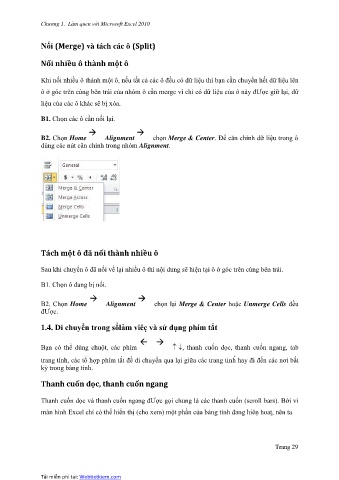Page 29 - Ms Excel 2010
P. 29
Chương 1. La ̀ m quen vơ ́ i Microsoft Excel 2010
Nối (Merge) và tách các ô (Split)
Nối nhiều ô thành một ô
Khi nối nhiều ô thành một ô, nếu tất cả các ô đều có dữ liệu thì bạn cần chuyển hết dữ liệu lên
ô ở góc trên cùng bên trái của nhóm ô cần merge vì chỉ có dữ liệu của ô này đƯợc giữ lại, dữ
liệu của các ô khác sẽ bị xóa.
B1. Chọn các ô cần nối lại.
→ →
B2. Chọn Home Alignment chọn Merge & Center. Để căn chỉnh dữ liệu trong ô
dùng các nút căn chỉnh trong nhóm Alignment.
Tách một ô đã nối thành nhiều ô
Sau khi chuyển ô đã nối về lại nhiều ô thì nội dung sẽ hiện tại ô ở góc trên cùng bên trái.
B1. Chọn ô đang bị nối.
→ →
B2. Chọn Home Alignment chọn lại Merge & Center hoặc Unmerge Cells đều
đƯợc.
1.4. Di chuyển trong sổlam viêc ̣ và sử dụng phím tắt
̀
→
Bạn có thể dùng chuột, các phím , thanh cuốn dọc, thanh cuốn ngang, tab
́
trang tính, các tổ hợp phím tắt đề di chuyển qua lại giữa các trang tinh hay đi đến các nơi bất
kỳ trong bảng tính.
Thanh cuốn dọc, thanh cuốn ngang
Thanh cuốn dọc và thanh cuốn ngang đƯợc gọi chung là các thanh cuốn (scroll bars). Bởi vì
màn hình Excel chỉ có thể hiển thị (cho xem) một phần của bảng tính đang hiêṇ hoat,̣ nên ta
Trang 29
Tải miễn phí tại: Webtietkiem.com